Découvrez combien de temps il faut pour télécharger et installer iOS 15

Sorti en juin 2021, le dernier système d’exploitation d’Apple, iOS 15, est devenu public le 20 septembre 2021. Il existe de nouvelles fonctionnalités pour les appels FaceTime, des moyens de réduire les distractions et une expérience de notification unique.

De plus, la dernière mise à jour s’est concentrée sur l’amélioration de la confidentialité avec une refonte complète de Safari, Météo et Cartes. Cependant, bien que l’installation d’iOS 15 soit facile, de nombreuses personnes ont rencontré les mêmes problèmes. Voici les réponses à la question « combien de temps faut-il pour installer ios 15 ».
Comment installer iOS 15 ?
Tout d’abord, vous devez vous assurer que vous disposez d’un iPhone SE (1ère génération) ou ultérieur, ou d’un iPhone 6s ou ultérieur. Depuis que ces iPhones sont sortis en 2016 et 2015, la grande majorité des consommateurs pourront obtenir la mise à niveau. Vous devez effectuer les opérations suivantes :
- Connectez votre iPhone au Wi-Fi et à une source d’alimentation s’il est compatible.
- Allez dans le menu « Paramètres ».
- Ouvrir les paramètres généraux
- Ouvrez la fenêtre de mise à jour du logiciel.
- Sélectionnez « Télécharger et installer » dans le menu déroulant.
Combien de temps faut-il pour mettre à jour vers la dernière version d’iOS ?
L’installation d’une nouvelle version d’iOS sur votre téléphone prend environ 30 minutes. Cependant, l’heure exacte dépend de la vitesse de votre connexion Internet et de la mémoire de votre appareil.
La mise à jour iOS 15.4.1 d’Apple est une amélioration mineure des fonctionnalités, mais son installation sur votre iPhone devrait prendre un certain temps.
Apple a publié une nouvelle version d’iOS 15.4.1, et le logiciel fournit aux utilisateurs d’iPhone un petit nombre de modifications. Bien que la mise à jour n’inclue aucune nouvelle fonctionnalité, elle inclut des correctifs pour certains bogues critiques.
Le journal des modifications le plus court et la plus petite taille de téléchargement sont disponibles pour ceux qui mettent à jour leur iPhone d’iOS 15.4 à iOS 15.4.1, respectivement. Pour vous donner une idée de la taille de la mise à jour, la taille de la mise à jour iOS 15.4.1 pour les utilisateurs d’iPhone 12 Pro qui mettent à jour depuis iOS 15.4 est d’environ 300 Mo.
Vous remarquerez peut-être que votre téléchargement d’iOS 15.4.1 est plus important si vous effectuez une mise à jour à partir d’une ancienne version d’iOS. En effet, les améliorations des mises à jour que vous avez manquées sont intégrées à la nouvelle version d’iOS.
La mise à jour iOS 15.4.1 est disponible en téléchargement aujourd’hui. Alors que certains d’entre vous voudront peut-être attendre, la plupart d’entre vous devraient installer le logiciel immédiatement ou dès que possible.
Pourquoi iOS 15 se charge-t-il si lentement ?
Si vous n’avez pas sauvegardé vos données depuis un certain temps ou si vous n’êtes pas familiarisé avec les modifications apportées à iOS 15.4.1, le processus de pré-installation peut prendre un peu plus de temps.
Avant de mettre à jour le logiciel iOS, assurez-vous que votre iPhone est connecté à un réseau Wi-Fi stable et que les données cellulaires ne sont pas activées. Vous devez charger la batterie ou connecter le câble USB pendant l’utilisation de l’appareil.
Ainsi, si vous trouvez que le processus de mise à jour de votre iPhone prend trop de temps, la raison peut être l’une des suivantes :
Modèle iPhone
Le modèle d’iPhone peut également affecter la taille de téléchargement d’iOS 14/15 pour iOS 14. Apple a créé une version iOS spécifiquement pour les anciens modèles d’iPhone afin de tirer le meilleur parti de leurs ressources. Pour être éligible, assurez-vous d’avoir un iPhone SE (1ère génération) ou ultérieur, ou un iPhone 6s ou ultérieur.

serveur de pomme
Étant donné que la version bêta d’iOS 15 en est encore à ses débuts, le moment où vous essayez de mettre à jour la version bêta est tout aussi important. Pendant les heures de pointe, le grand nombre de personnes passant à une nouvelle version d’iOS peut submerger les serveurs d’Apple.
Lorsque la plupart des gens dorment encore le matin, cela semble être le moment optimal pour télécharger car les mises à jour automatiques ont suffisamment de temps pour se terminer.
Région (taille de mise à jour)
Le temps nécessaire pour télécharger et installer les versions bêta d’iOS 14 ou 15 varie considérablement en fonction de l’emplacement géographique de l’utilisateur. Dans certains endroits, vous ne pourrez peut-être pas accéder à tous les services Apple en raison de restrictions réglementaires.
Alors que certains propriétaires d’iPhone devront télécharger 2,83 Go d’iOS 14/15, la plupart pourront télécharger 4,79 Go. Pour éviter d’inclure des services non disponibles à leur emplacement, ils ont été exclus du résultat final.
Espace de stockage disponible
Si le stockage de votre iPhone approche de sa capacité, la mise à jour iOS 14/15 tentera de décharger les applications pour libérer de l’espace. Par conséquent, iOS 14/15 prendra beaucoup plus de temps à terminer.
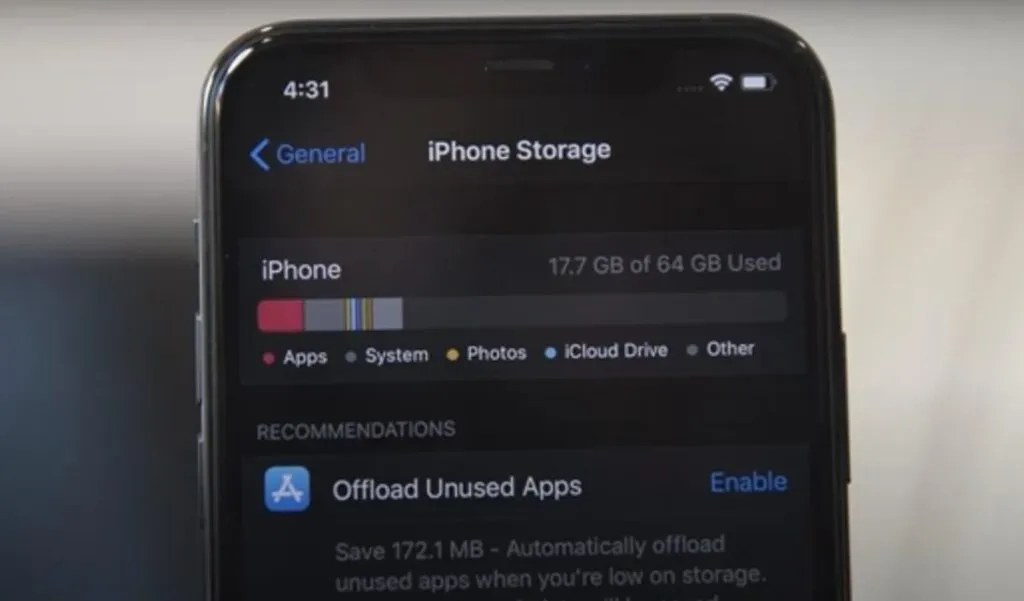
connexion Internet
La vitesse de connexion Internet de votre iPhone est probablement l’aspect le plus important pour déterminer le temps nécessaire à la mise à jour vers iOS 14/15 sur votre iPhone.
Lors de la mise à jour vers iOS 14/15, nous vous recommandons d’utiliser une connexion Wi-Fi pour terminer le processus. Si vous ne disposez pas d’une connexion Internet stable, le téléchargement de la mise à jour logicielle iOS 14/15 prendra plus de temps.
5 façons d’accélérer les téléchargements iOS 15 ?
Voici cinq façons d’accélérer les téléchargements iOS 15 :
- Forcer le redémarrage de votre appareil
- Vérifiez votre connexion réseau
- Vérifier l’état du serveur Apple
- Vérifiez l’espace de stockage de votre iPhone
- Réinitialiser les réglages réseau
1. Forcer le redémarrage de votre appareil
Si votre iPhone est bloqué dans le processus de téléchargement, un simple redémarrage de l’appareil peut résoudre le problème.
Suivez ces procédures si vous souhaitez redémarrer votre modèle d’iPhone 11, iPhone 12 ou iPhone 13 (pas seulement X, XS ou XR) et tout ira bien.
- À l’aide du bouton latéral, maintenez-le enfoncé pendant quelques secondes après avoir appuyé et relâché les touches de volume une à la fois.
- Appuyez sur le bouton et maintenez-le enfoncé pendant 30 secondes lorsque vous voyez le logo Apple.
2. Vérifiez votre connexion réseau
Si votre connexion Internet est instable, la mise à jour iOS 14/15 peut cesser de répondre. Une connexion réseau solide et fiable est nécessaire pour un processus de mise à jour réussi.
- Restaurez les paramètres de votre routeur par défaut.
- Si vous utilisez iOS ou iPadOS 15 ou une version ultérieure, accédez à l’option Réinitialiser dans les paramètres généraux.
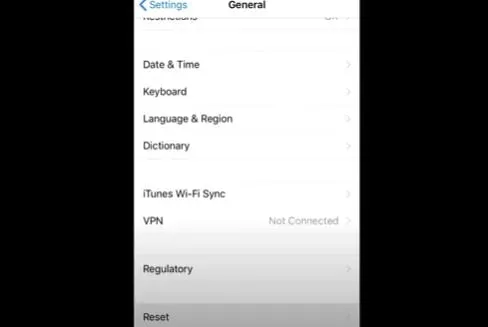
- Cliquez maintenant sur « Réinitialiser les paramètres réseau » pour effacer vos paramètres réseau.
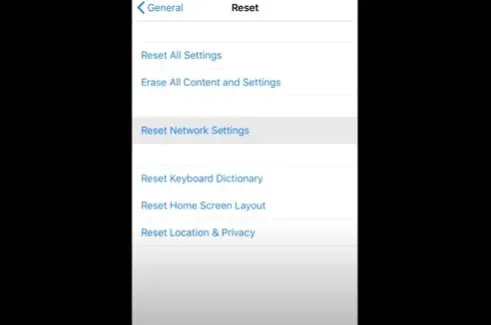
- Si vous souhaitez réinitialiser tous les paramètres réseau dans iOS ou iPadOS 14, accédez à Paramètres > Général > Réinitialiser > Réinitialiser les paramètres réseau dans le menu des paramètres de votre appareil.
3. Vérifier l’état du serveur Apple
Si aucune des options mentionnées ci-dessus ne fonctionne, vous devrez peut-être résoudre les problèmes de serveur Apple. Les services, les magasins et iCloud peuvent être vérifiés pour la disponibilité et la fonctionnalité.
Avec cette application, il est facile de déterminer si les serveurs d’Apple sont en panne ou s’il y a des problèmes de service.
- Si vous accédez à l’URL suivante, vous serez dirigé vers la page d’état du système d’assistance Apple : https://www.apple.com/support/systemstatus/ .
- Si vous rencontrez des difficultés pour installer des applications, vous connecter à iCloud ou accéder à Apple Maps, c’est le premier endroit où vous devez vous rendre pour déterminer si Apple est responsable du problème.
- Si tel est le cas, la seule chose que vous puissiez faire est d’attendre patiemment et Apple a accepté de s’occuper de la situation.
- Si la situation persiste, vous devez commencer le dépannage.
4. Vérifiez l’espace de stockage de votre iPhone
Vos problèmes peuvent également être causés par un espace libre insuffisant sur votre iPhone ou iPad vous empêchant de continuer à télécharger la mise à jour iOS 14/15.
Sinon, si le téléchargement prend trop de temps, vérifiez le stockage de votre appareil pour voir s’il y a suffisamment d’espace pour la mise à jour iOS 14/15.
- Accédez à [Appareil] Stockage dans le menu des paramètres et confirmez votre choix.
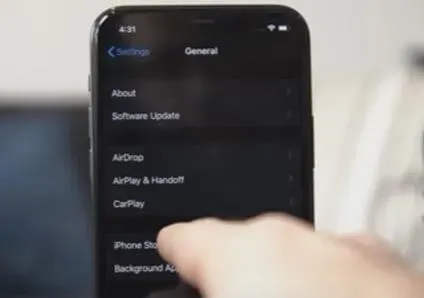
- En suivant la liste des recommandations pour optimiser le stockage, vous pourrez vérifier les programmes installés, ainsi que la quantité de mémoire qu’ils utilisent.
5. Réinitialiser les paramètres réseau
Celles mentionnées ci-dessus font partie des méthodes les plus efficaces pour restaurer les fonctionnalités de votre appareil iOS lorsqu’il est bloqué ou bloqué lors de la mise à jour vers iOS 14. J’espère que cet article vous a été utile.
- Si vous utilisez iOS ou iPadOS 15 ou une version ultérieure, accédez à Paramètres > Réinitialiser [appareil] > Réinitialiser les paramètres réseau pour réinitialiser vos paramètres réseau.
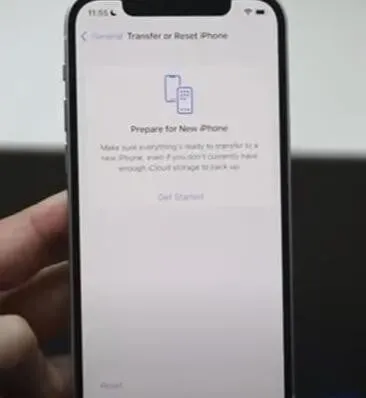
- Si vous souhaitez réinitialiser tous les paramètres réseau dans iOS ou iPadOS 14, accédez à Paramètres > Général > Réinitialiser > Réinitialiser les paramètres réseau dans le menu des paramètres de votre appareil.
Conclusion
Des centaines d’ajustements et de modifications ont été apportés aux applications avec la mise à jour iOS 15. Cela inclut les nouvelles balises créées par l’utilisateur, les mentions, la vue Activité dans l’application Notes, les tendances dans l’application Santé, etc.
De plus, Apple a introduit des photos de contact pour les personnes et des icônes plus grandes pour les applications afin de les faire ressortir davantage.
Pour profiter de ces nouvelles fonctionnalités, vous devez installer une mise à jour, ce qui peut prendre plus de temps que prévu si vous avez le mauvais modèle d’iPhone ou si vous vous trouvez dans une région spécifique.
Cependant, il existe de nombreuses façons, du redémarrage de l’appareil à la vérification du serveur Apple, qui peuvent être utilisées pour résoudre ce problème.
FAQ
Combien de temps faut-il pour mettre à jour iOS 14 ?
La mise à jour iOS 14 prend jusqu’à 30 minutes. Cela peut prendre plus de temps selon votre téléphone (qu’il y ait un retard ou non)
Combien de temps l’iPhone doit-il dire « Préparation de la mise à jour » ?
Selon Apple, votre iPhone peut dire « Préparation de la mise à jour » pendant une heure maximum. Vous pourriez avoir des ennuis s’il dit plus d’une heure.
Combien de temps faut-il pour installer iOS 15 sur iPhone 7 ?
La vitesse à laquelle votre connexion Internet télécharge et installe iOS 15 dépend du temps nécessaire au téléchargement et à l’installation. S’il s’agit d’une connexion Internet solide, cela ne prendra que 5 à 15 minutes.
Comment sauvegarder des fichiers avant de mettre à jour IOS ?
Assurez-vous que la sauvegarde iCloud est activée dans Paramètres – iCloud – Sauvegarde. Si c’est le cas, vous verrez l’option « Sauvegarder maintenant » si vous regardez l’écran. Cliquez sur ce bouton et attendez qu’il se termine.
Laisser un commentaire